手机p照片相信大家会,但是大家基本上都会使用如美图秀秀这些软件来达到,今天小编要给大家说的是iPhone7手机自带的照片功能P照片,一起来看看吧!

1、首先打开iPhone7照片,也可以从相机中打开进入,如下图所示。
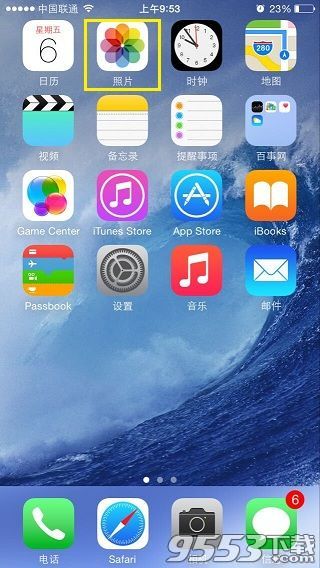
2、打开iPhone7照片后,就可以看到我们之前使用iPhone7手机拍摄的照片了,然后我们找到需要编辑的照片,然后点击右上角的【编辑】在底部的弹出菜单中,点击【复制并编辑】如下图所示。

3、iPhone7自带的照片编辑工具包含图片裁剪、旋转图片等操作,如下图所示。
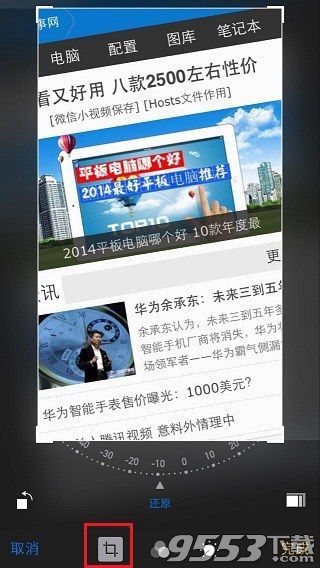
此外还可以对照片光效、颜色、黑白等调整,如下图所示。
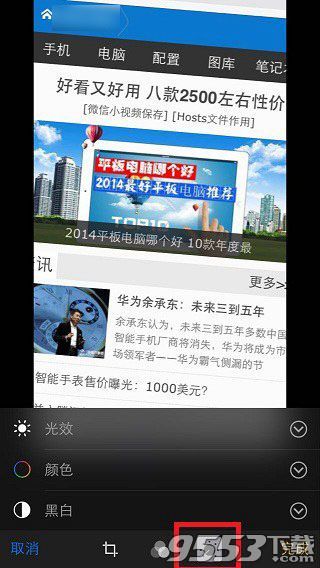
当然也可以对照片选择场景特效,如下图所示。
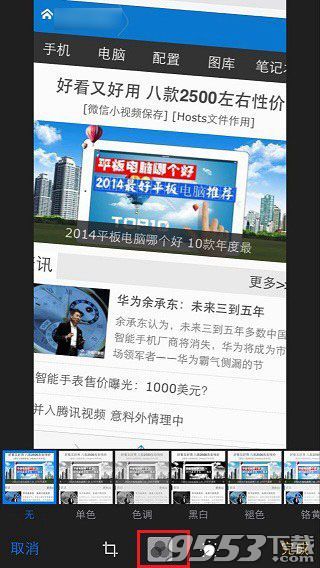
关于iPhone7照片怎么P以及如何编辑就为大家介绍到这里,大家编辑照片到自己满意程序后,点击完成保存即可,操作非常简单。如果想要体验更专业的P图,大家可以将iPhone7照片传到电脑,然后借助PS等专业绘图工具进行编辑。
小编推荐阅读